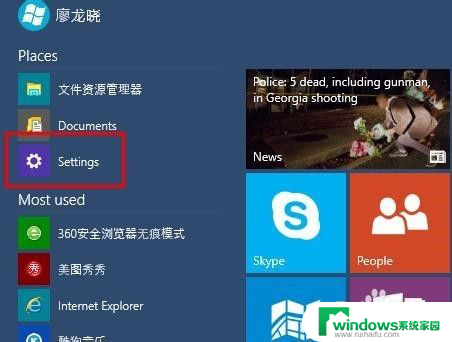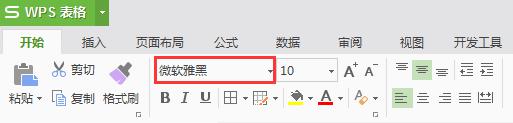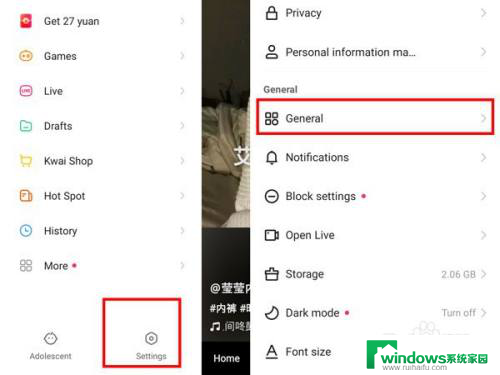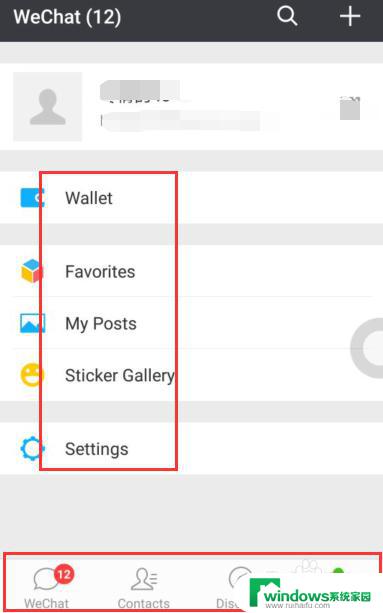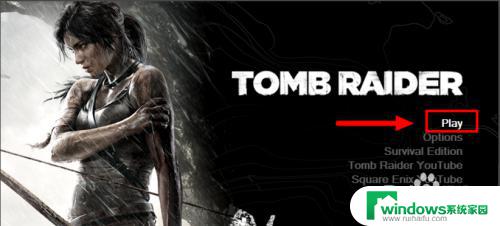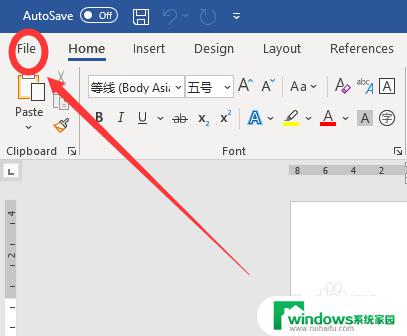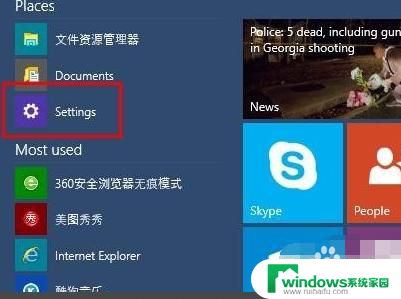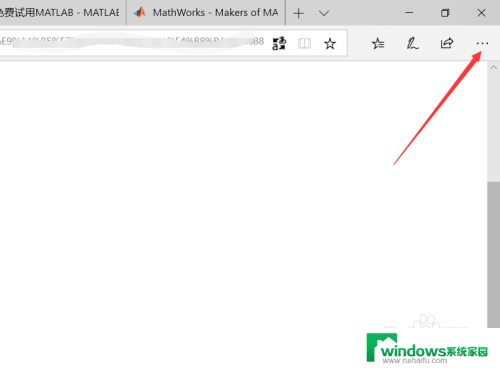电脑变英文了怎么把它改成中文 Windows 10系统英文语言修改为中文的步骤
更新时间:2023-11-22 17:32:29作者:xiaoliu
电脑变英文了怎么把它改成中文,随着全球化的发展,英文已成为一种重要的国际交流语言,在使用电脑时,有时我们可能会遇到突然变成英文界面的情况。对于使用Windows 10系统的用户来说,将英文语言修改为中文是一个常见需求。如何快速而简便地实现这一目标呢?以下是一些简单的步骤,帮助您将Windows 10系统的英文语言修改为中文。
具体方法:
1.打开【开始菜单】进入【Settings】
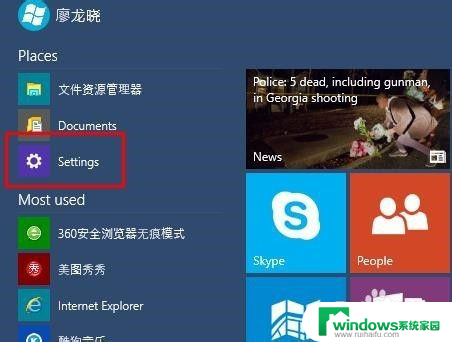
2.选择左下方的【Time and language】
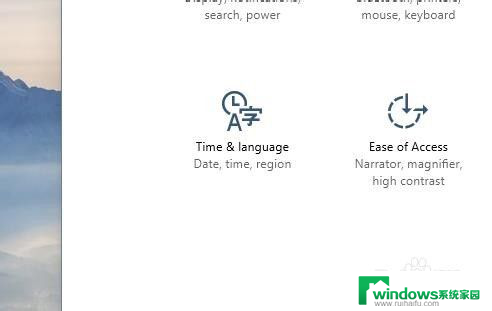
3.选择【Region and language】
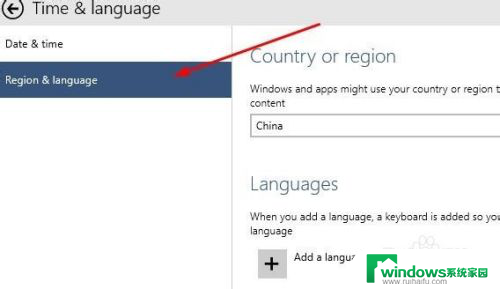
4.点击【Add a language】下载中文语言包(如果已有中文语言包,直接打开语言包即可。)
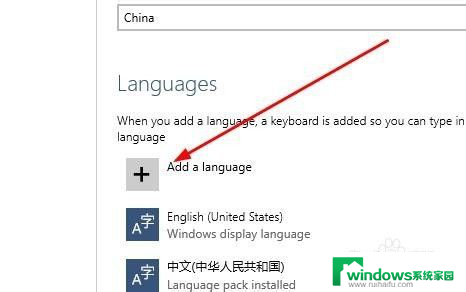
5.选择中文语言包并下载
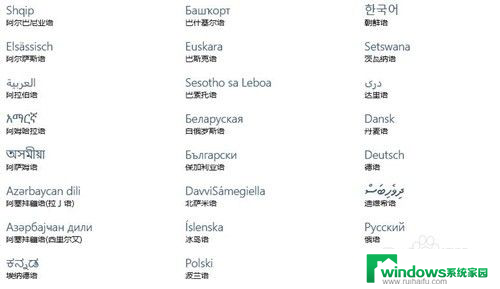
6.选择中文语言包点击【Set as primary】
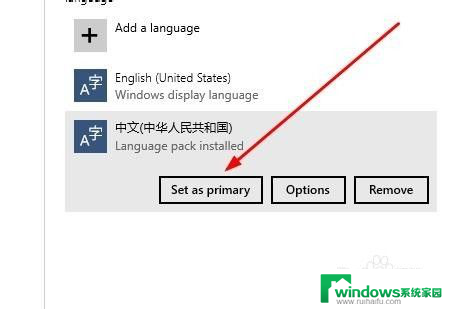
7.重启电脑
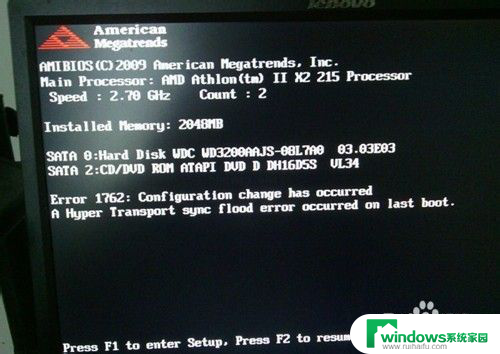
8.系统语言修改成功,已显示成中文。
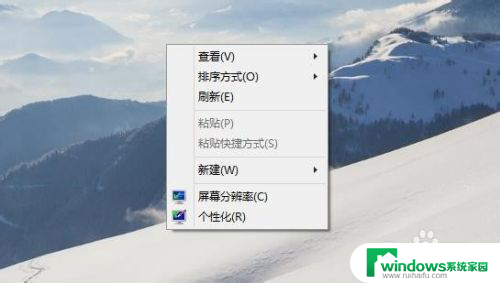
以上是将计算机从英文转换为中文的全部内容,对于不清楚的用户,可以参考小编的步骤进行操作,希望对大家有所帮助。